複数の図をきちんと並べるには
図の配置
公開日時:2016/03/15 18:27:14
最終更新日時:2023/04/03 17:11:04
最終更新日時:2023/04/03 17:11:04
Word 2016で行内以外に配置された複数の図を整列配置させたい場合、それらまとめて選択して、[図ツール]の[書式]タブを開き、[配置]グループの[配置]をクリックして、整列方法を選択します。
はじめに
行内以外に配置された複数の図を、ページの余白や端に揃えたい場合や、複数の図の間隔が等しくなるように揃えるには、「オブジェクトの配置」機能を利用するとOKです。
既定では、図を挿入すると「行内」になるので、あらかじめ対象となるすべての図の配置を「四角形」や「前面」、「背面」のいずれかにする必要があります。配置方法を変更するには『図の周りに文字列を折り返すには』の記事を参照してください。
上下中央揃えにする
- 複数の図を選択し、[図ツール]の[書式]タブを開きます。
- [配置]グループの[配置]をクリックします。
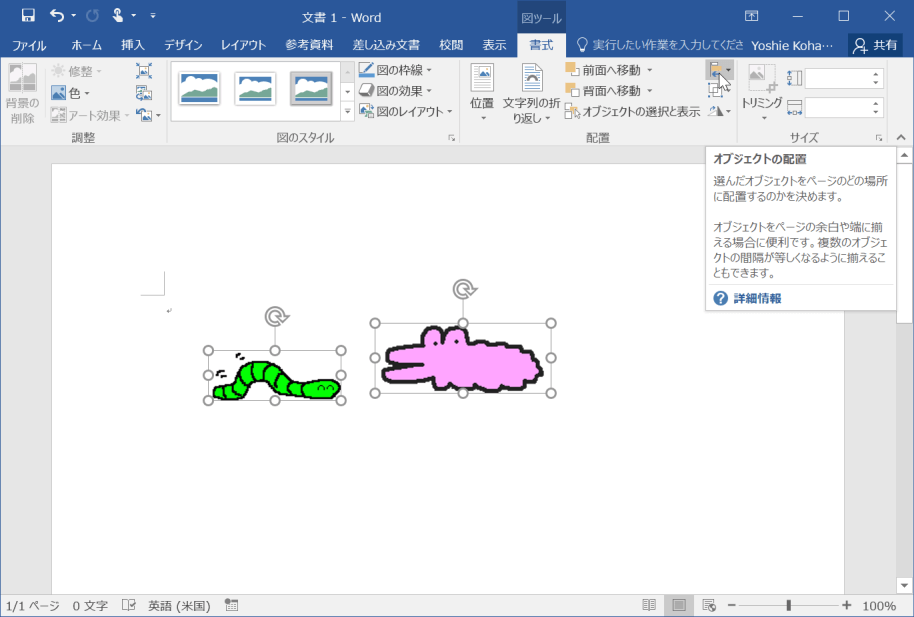
- 一覧から[上下中央揃え]をクリックします。
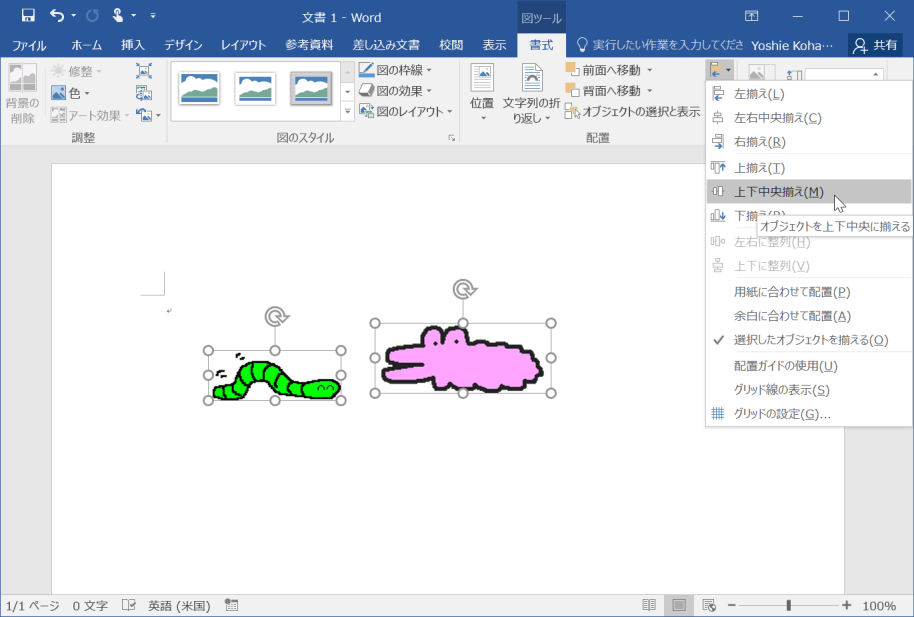
-
上下中央揃えになりました。
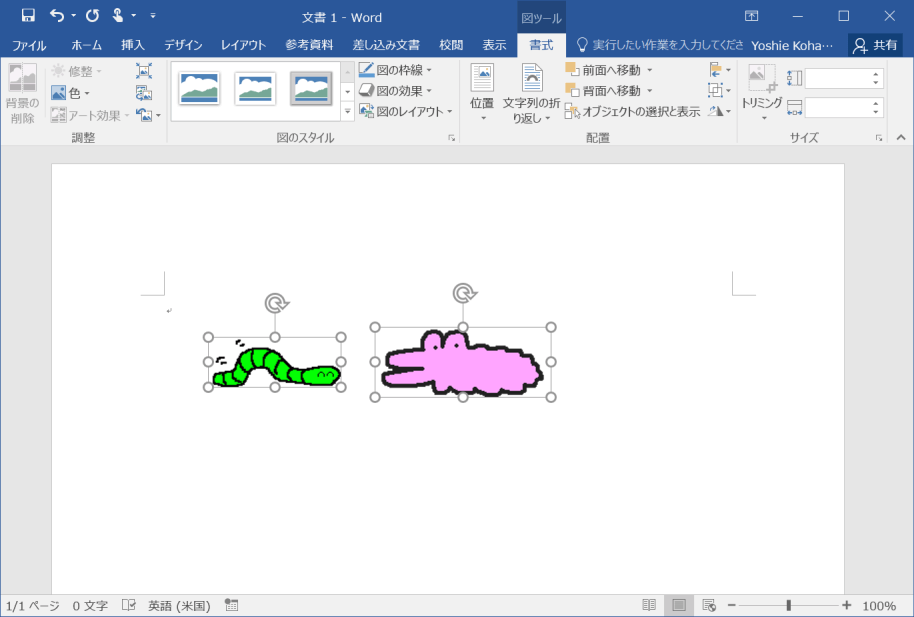
スポンサーリンク
INDEX
異なるバージョンの記事
コメント
※技術的な質問はMicrosoftコミュニティで聞いてください!

